Instagram’da Direkt Mesajları Bilgisayarda Kolayca Nasıl Görüntüleyebilirim?
Akıllı telefonunuzu ofis saatleri içinde yönetmek, yürütmek son derece zor olabilir. Bu gibi durumlarda, hemen yanıtlanması gereken bazı önemli mesajları kaçırabilirsiniz. Kişisel veya profesyonel imajınızı etkileyebilir. Bu gibi durumlardan kaçınmak için, teknolojik gelişmeler, belirli sorunları çözmek için etkin prosedürleri izleyen bir dizi farklı çözüm sunmuştur. Bu gibi durumlarda, Instagram gibi farklı sosyal medya platformlarındaki gönderilerinizi ve mesajlarınızı çeşitli doğrudan ve üçüncü taraf platformlar aracılığıyla etkin bir şekilde yönetebilirsiniz. Bu makale, bir bilgisayarda Instagram’da doğrudan mesajların nasıl görüntüleneceğini açıklamak için benimsenebilecek bir dizi farklı yöntem ve mekanizma sunmaktadır. Instagram mesajlarınızı yönetmek için doğası gereği hem doğrudan hem de dolaylı olan birkaç yöntemi göz önünde bulundurmanız gerekir. Bu, ofisin dekorunu ayarlamakla ilgili tüm sorunları çözmenizi ve ardından kendinizi aşağılanmadan uzak tutmanızı sağlayacaktır.
Bölüm 1: PC’de Instagram doğrudan mesajları nasıl kullanılır ve gönderilir?
Windows 10 Instagram Uygulamasını Kullanma
Dizüstü bilgisayarınızda Instagram mesajlarını yönetmek için kullanılabilecek en doğrudan ve anlaşılır yöntemi düşünürseniz, uygulama, Instagram mesajlarını başka bir bilgisayarda verimli bir şekilde yönetmek için Windows 10’da kolayca ziyaret edilebilecek bir masaüstü sürümü sunar. PC’nizde Instagram hesabınızın sohbet başlıklarını yönetmek için izlenmesi gereken bir dizi basit ve zorlayıcı adım vardır. Adımlar aşağıdaki gibi bildirilir.
1 Adım: Özel tarayıcınıza dokunmanız ve açmanız gerekir. www.instagram.com Instagram Web Uygulamasına yönlendirmek için.
2 Adım: Hesaba giriş yapmak için Instagram veya Facebook kimlik bilgilerinizi girin.
3 Adım: Giriş yaptıktan sonra ekranda bulunan DM simgesine erişmeniz gerekiyor. Simge, mobil uygulamada bulunan simgeye oldukça benzer. Artık onlarla iletişim kurmak için ekranın önünde çıkan listeden herhangi bir kişi veya grubu seçebilirsiniz. Bu, bilgisayar aracılığıyla Instagram’da doğrudan mesajları görüntülemenin etkili ve basit bir yöntemidir.
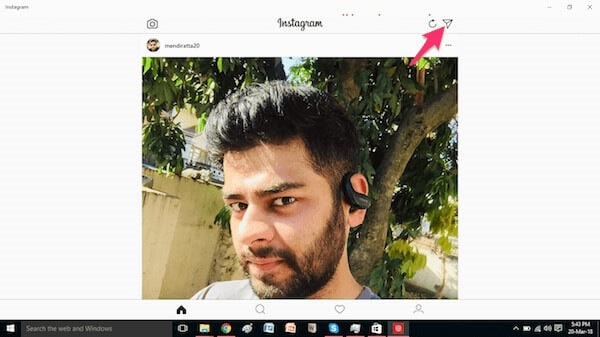
BlueStacks’i Kullanma
Android Emülatörleri, farklı mobil uygulamaları PC üzerinden yönetmek için düşünüldüğünde tamamen farklı bir seçenektir. Görevleri gerçekleştirirken hızını ve çevikliğini göz önünde bulundurarak öykünücüleri verimli bir çözüm olarak düşünebilirsiniz. BlueStacks, Instagram mesajlarını doğrudan yönetmek için kolayca kullanılabilen en yaygın ve en çok tüketilen üçüncü taraf emülatör platformlarından biridir. BlueStacks yardımıyla Instagram’ınızı yönetme prosedürünü anlamak için aşağıdaki adımlara odaklanmanız gerekiyor.
1 Adım: BlueStacks uygulamasını resmi web sitesinden indirin ve ardından ekrandaki yönergeleri yükleyin. Tam prosedür, bir dizi basit takip içerir.
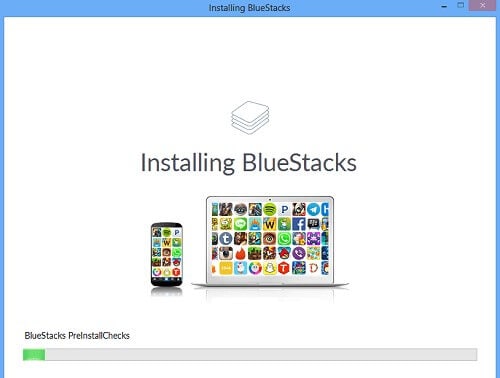
2 Adım: Tamamlandıktan sonra, otomatik olarak yapılandırılması için uygulamayı bir süre sonra başlatmanız gerekir. Karşılama işaretiyle bir ekran açılır. Devam etmek için ekranda bulunan “Sağ Ok”a dokunun.
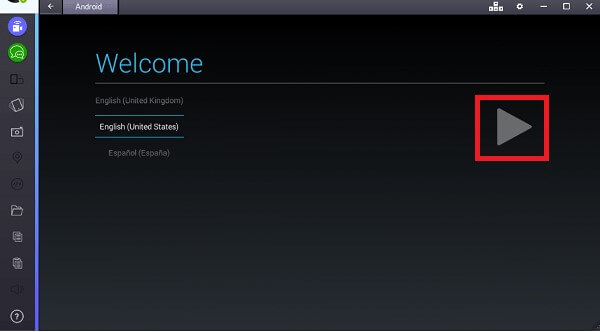
3 Adım: Öykünücü, Google Hesabınızın kimlik bilgilerini girmenizi gerektirir. Kimlik bilgilerinizi girin ve sağdaki oka tıklayarak devam edin.
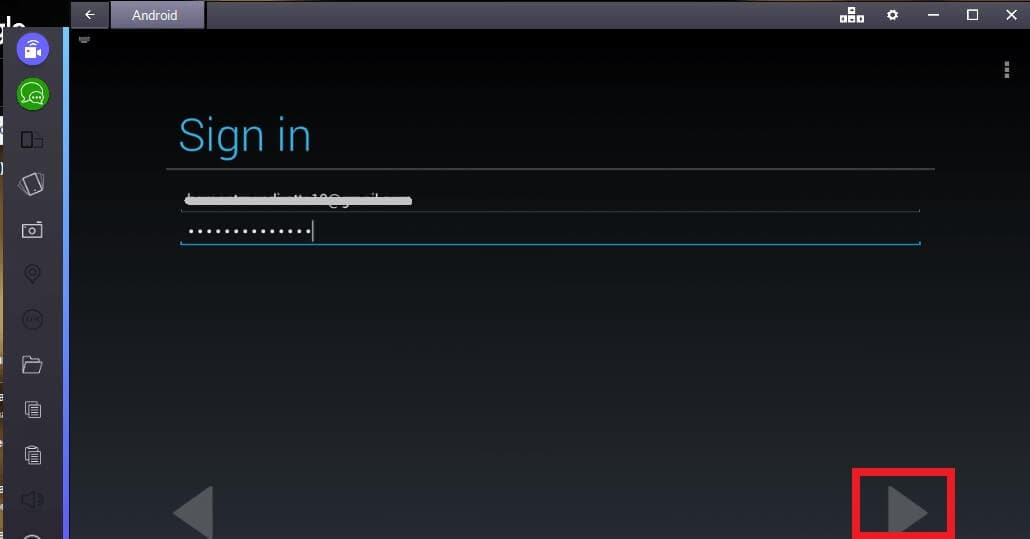
4 Adım: Kurulum başarıyla tamamlandığında, gerekli uygulamayı aramak için “Ara”ya tıklamanız gerekir. Barda Instagram’ı arayın ve uygulamayı temsil eden simgeye dokunun. Play Store’a yönlendirileceksiniz.
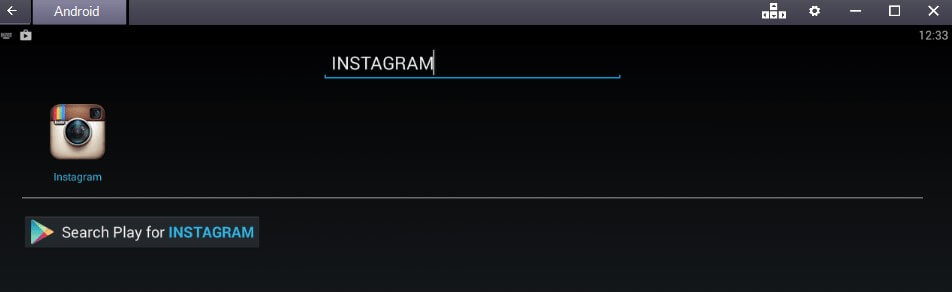
5 Adım: Uygulamayı Play Store’dan indirdikten sonra BlueStacks’e yüklenir. Emülatörü kullanarak platformu basitçe açabilirsiniz. Başlangıçta, Instagram’ınıza bazı kimlik bilgileri girmek isteyebilirsiniz. Ancak, bunları ekledikten sonra, bir bilgisayarda Instagram’da doğrudan mesajları görüntülemek için tam bir özellik seti mevcuttur.
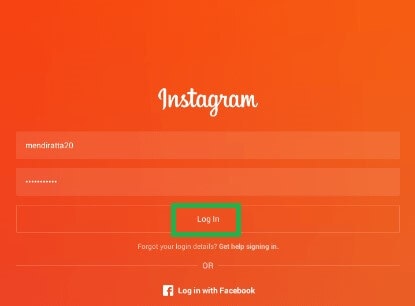
Bölüm 2: MirrorGo kullanarak Doğrudan Mesajları Yansıtma
Birçok platform ve mekanizma, Instagram mesajlarınızı yansıtmanızı veya ekran görüntüsünü almanızı sağlarken, uygulamaları büyük bir ekranda kullanma deneyiminizi geliştiren Android uygulamalarını yansıtmanın etkili bir yolu vardır. MirrorGo, kullanıcılara daha büyük bir ekran üzerinden HD çözünürlük sunmayı tartışan bir platform değil; basit bir yansıtma uygulamasının yapacağından çok daha fazlasını sunar. MirrorGo, yorgun gözlerin kurtarıcısı olmanın yanı sıra, Instagram’ınızı kolaylıkla yansıtmanıza izin verirken, diğer birincil özellikler olarak kayıt, ekran yakalama ve paylaşmayı azaltır. Profesyonel bir deneyimle dinginliği birleştirir ve sizi herhangi bir geleneksel yansıtma platformundan bir adım öteye taşır. Diğer platformların verileri yazılımla senkronize edemediği durumlarda MirrorGo, geride hiçbir şey bırakmamasını sağlar. MirrorGo’yu kullanmak, diğer ekran yansıtma uygulamalarına kıyasla çok basit ve benzersizdir; bu, aşağıda belirtilen yönergelerin yardımıyla anlaşılabilir.

Wondershare MirrorGo
Android cihazınızı bilgisayarınıza yansıtın!
- Sürükle ve bırak Dosyaları bilgisayarınız ve telefonunuz arasında doğrudan
- Gönder ve Al mesajları SMS, WhatsApp, Facebook vb. dahil olmak üzere bilgisayarınızın klavyesini kullanarak
- Birden çok görüntüle bildirimleri telefonunuzu elinize almadan aynı anda
- kullanım android apps tam ekran deneyimi için PC’nizde.
- Rekor klasik oyununuz.
- ekran Yakalama önemli noktalarda.
- paylaş gizli hareketler yapın ve bir sonraki seviye oyunu öğretin.
1. Adım: Akıllı Telefonunuzu Cihaza Bağlayın
Başlangıçta, akıllı telefonunuzun, dizüstü bilgisayarınız veya PC’niz olabilen MirrorGo’yu tutan ilgili cihazla bağlantısını kurmanız önemlidir. Android’inizi bir USB kablosuyla bilgisayara başarılı bir şekilde bağladıktan sonra, devam etmek için telefonunuzda “Dosya Aktar” seçeneğini seçmeniz gerekebilir.

2. Adım: Ayarlar aracılığıyla USB Hata Ayıklamayı Etkinleştirin
Android’inizi bir bilgisayara başarıyla yansıtmayı başarmadan önce, Android üzerinden USB hata ayıklamasını etkinleştirmeniz gerekir. Bunun için telefonunuzun Ayarlar kısmına ulaşmanız ve bir sonraki ekrana geçmek için ‘Sistem ve Güncellemeler’ seçeneğine gitmeniz gerekmektedir. ‘Geliştirici Seçenekleri’ni seçin ve sonraki pencereye geçin. Yeni bir pencere açıldığında, USB Hata Ayıklamayı açmak için geçişi kolayca etkinleştirebilirsiniz.

3. Adım: Android’inizi yansıtın
Telefona bağlanmak için bir bildirimle birlikte görünen bir istemle, kabul edin ve Android’i PC’nize başarıyla yansıtın.

Bölüm 3: Uygulama olmadan bir bilgisayarda Instagram’da doğrudan mesajlar nasıl görüntülenir
Birkaç önemli ayrıntıyı geride bırakabilecek doğrudan yöntemlere ve öykünücülere dayalı çözümleri düşünmenin yanı sıra, bir bilgisayar aracılığıyla Instagram’da doğrudan mesajları görüntülemeyi içeren başka bir etkileyici mekanizmaya odaklanabilirsiniz. Yansıtma Uygulamaları, bu teknolojik gelişme çağında ilgi odağı olarak kabul edilir. Bu uygulamalar dikkate alınırken, bir bilgisayar aracılığıyla Instagram’da doğrudan mesajların görüntülenmesi gibi basit bir özellik sağlamanın yanı sıra bir dizi farklı çözüm sunar. Bu uygulamalar, yansıtma ve ekran paylaşımı kavramını düzeltir. Bu tür uygulamalar arasında ApowerMirror bu konuda yetkin sayılabilecek en uygun ve etkili platformdur. Üçüncü taraf bir uygulama aracılığıyla bir bilgisayarda Instagram’da doğrudan mesajların nasıl görüntüleneceğine ilişkin kavramları anlamak için aşağıda gösterildiği gibi adımlara bakmanız gerekir.
1 Adım: ApowerMirror’ı indirmek ve cihaza da yüklemek önemlidir.
2 Adım: Uygulamayı başlatmanız ve telefonunuzu bir USB veya Wi-Fi bağlantısı üzerinden bağlamanız gerekir. Bu iki farklı yaklaşım kolaylıkla benimsenebilir; ancak odakta tutulması gereken tek şey, bir Wi-Fi bağlantısı üzerinden her iki cihazın da aynı Wi-Fi bağlantısı altında olması gerektiğidir.
3 Adım: USB veya İnternet bağlantısı üzerinden bağlanan telefonla, ekran artık ApowerMirror yardımıyla PC’ye kolayca aktarılıyor. Bununla, Instagram Hesabınızın tüm işlevlerini kolaylıkla kontrol etmek için bilgisayarınızı bir cihaz olarak kullanabilirsiniz. Instagram’da doğrudan mesajları bir bilgisayarda görüntüleyecekseniz, ApowerMirror kesinlikle dikkate alınmalıdır.
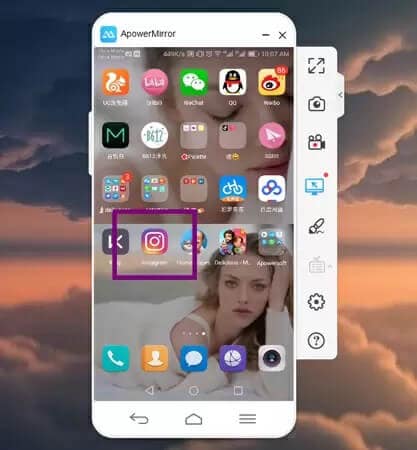
Bölüm 4: PC’de Instagram mesajlarına erişmek için ipuçları
Belirtilen bu yöntemleri aklınızda tutarken, Instagram mesajlarınıza PC’de erişmek için bir kaynak aradığınızda birkaç ipucu düşünülebilir. Instagram mesajlarınızı PC’de yönetme potansiyelini gösteren çeşitli farklı üçüncü taraf araçları vardır. Bununla birlikte, bu makale, kavramın kesin olarak anlaşılmasını sağlamak için bu yöntemleri sergilemeyi ve açıklamayı amaçlamaktadır.
IG’yi kullanma: DM Messenger
Standart masaüstü web sitesinde bulunan temel araçlara kıyasla daha sezgisel bir yapı arıyorsanız, Instagram hesaplarınızı yönetmek için üçüncü taraf araçları kullanarak ilerlemelisiniz. IG: DM, doğrudan mesajların yönetimi için Instagram hesaplarına kolay erişim sağlayan açık kaynaklı platformlardan biridir. Bu platform, üzerinden bir bağlantı kurulduğunda ayarlanabilecek bir dizi farklı özellik sağlar. Dünyadaki tüm büyük İşletim Sistemleri ile uyumluluk ile piyasada mevcuttur. Instagram mesajlarınızı bilgisayarda görüntülemek için bu messenger’ı verimli bir şekilde kullanmak için izlenmesi gereken birkaç adım vardır.
1 Adım: Platformu orijinal web sitesinden indirin ve bir dizi farklı adımı izleyerek uygulamayı cihaza yükleyin.
2 Adım: Kurulum tamamlandıktan sonra, ön tarafta, üstte bir arama çubuğu bulunan yeni bir pencere açılacaktır. Orijinal hesabınızı kullanarak onlarla sohbet etmek için arama çubuğunda farklı kullanıcı adlarını arayın.
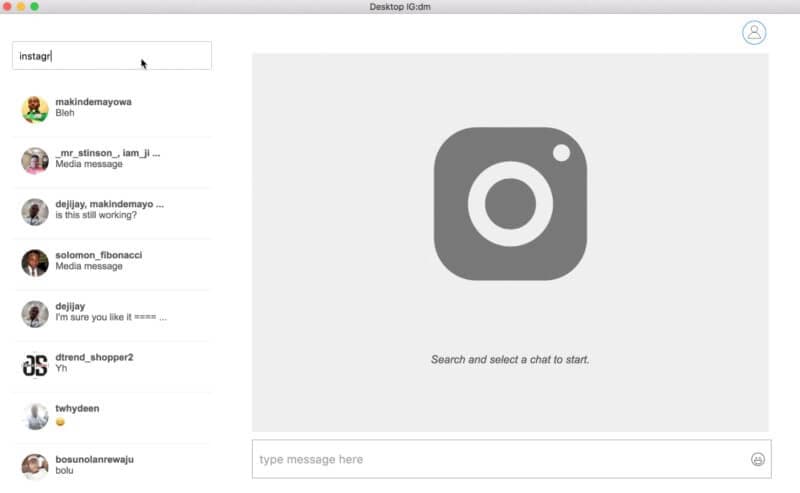
Chrome Uzantısını Kullanma
Kullanıma ayarlanmadan önce bilgisayara indirilebilen çeşitli doğrudan ve dolaylı yöntemlerin yanı sıra, benzer ölçüde etkinlik ve ayrıntı sağlayan daha basit fırsatlar da mevcuttur. Instagram mesajlarınızı yönetmek için Chrome Uzantısını kullanmak, gerekli indirmeler ve kurulumlar olmadan kışkırtıcı ve yetkin bir çözümdür. ‘Direct Message for Instagram’ altında isimlendirilen bu uzantı, masaüstü PC’den doğrudan mesaj göndermenize izin vermek için Chrome tarayıcısına eklenebilir. Mesajları görüntülemenin tüm önemli özellikleri burada sunulmaktadır. Ayrıca dosyaları indirebilir ve emojileri kullanabilirsiniz. Dolayısıyla bu Chrome Uzantısının, indirilebilir herhangi bir platformla karşılaştırılabilecek ölçüde kullanıcılarına erişim sağladığı söylenebilir. Chrome Uzantısını masaüstünüze etkili bir şekilde yüklemek için yapmanız gerekenler:
1 Adım: Uzantıyı bulmak için Chrome tarayıcınızı açın ve tarayıcıda ‘Instagram’da Doğrudan Mesaj’ ifadesini arayın. “Chrome’a Ekle” üzerine dokunun.
2 Adım: Kendinizi Instagram Web’de oturum açın. Tıklandığında pencerenin sağ üst köşesinde bir DM simgesi belirecektir. Bu sizi tüm sohbet başlıklarını içeren sohbet penceresine yönlendirecektir.
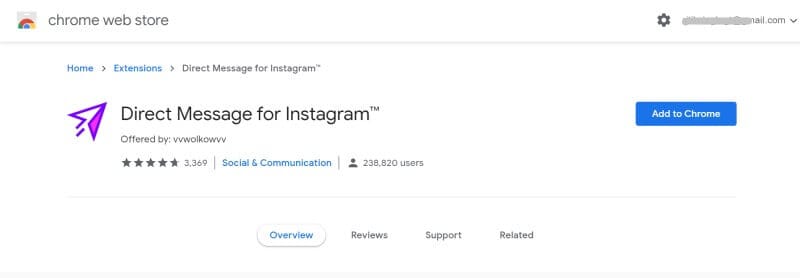
Sonuç
Bu makale, kullanıcılarına Instagram’ın doğrudan mesajlarını bilgisayarlarda görüntülemek için kullanılabilecek çeşitli çözümler sunmaktadır. Çeşitli doğrudan ve dolaylı yöntemlere sahip olmak, insanlara farklı durumlar ve koşullar için çareler sağlar. Bu yöntemleri ayrıntılı bir şekilde anlamak için bu makaleye bakmanız ve size kolaylık olması için bir tanesini seçmeniz gerekir.
En son makaleler







